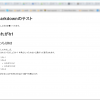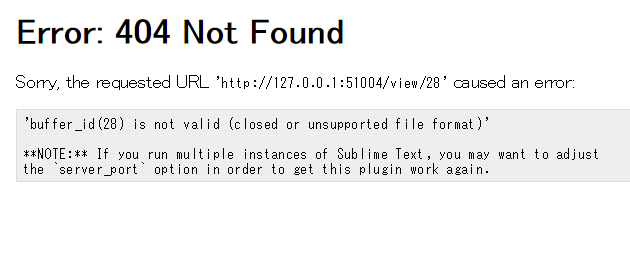
快調に使えていたはずのSublime textでのmarkdown。
だったんだけども、いつのまにかエラーを吐くようになってしまってました。これじゃ快適じゃないですよね。で、調べてみてたら解決方法を載せているページを発見!! 感謝感謝で修正をしたわけです。
OmniMarkupPreviewerでプレビューできない場合の対処法
上記のページで十分解決できるのですが、修正するfileの場所とかを備忘録をかねて説明しておきたいと思います。
修正するファイルがある場所へ行くには
最初に文字で書いておきます。これでわかる人はわかる…はず。場所とファイル名は以下の通り。
- C:\Users\(ユーザー名)\AppData\Roaming\Sublime Text 3\Packages\OmniMarkupPreviewer\OmniMarkupLib\Renderers\libs
- mdx_strikeout.py
で、このファイルをエディタで開いて
def makeExtension(configs=None):
return StrikeoutExtension(configs=configs)
の部分を下記に書き換えて保存します(改行コードに注意)。
def makeExtension(*args, **kwargs):
return StrikeoutExtension(*args, **kwargs)
あとはSublime textを立ち上げなおしてあげればOK! ちゃんとリアルタイムでプレビューできるように直りますよ。
修正ファイルはどこ? ってひと向けの説明
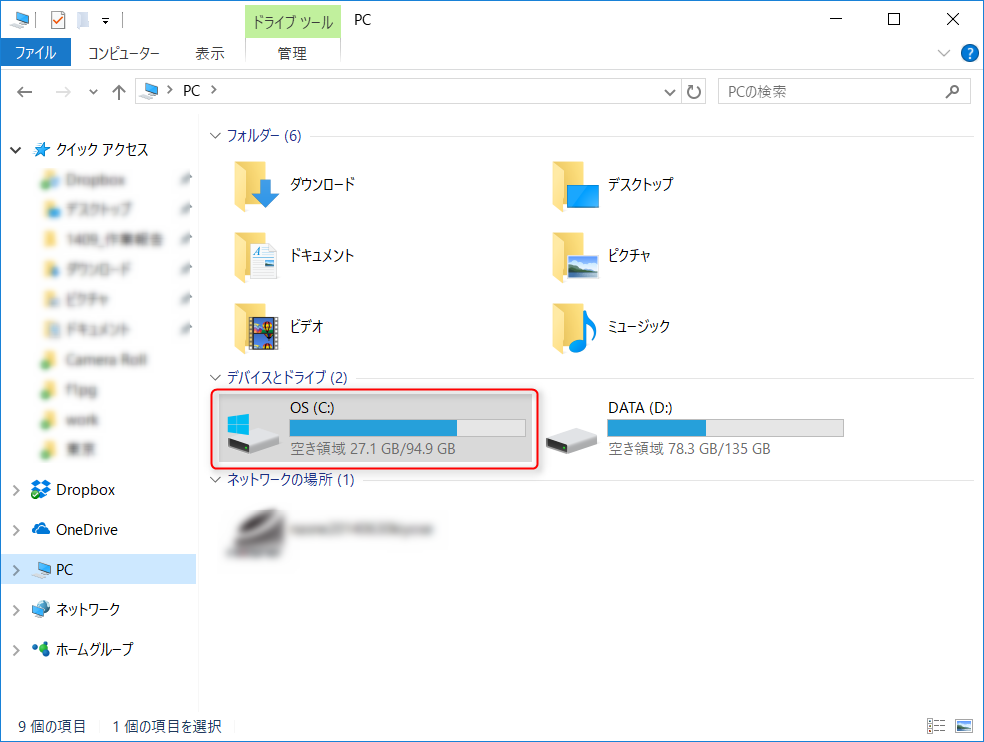
エクスプローラを立ち上げます(適当なフォルダでも可)。で、Cドライブを開きます。
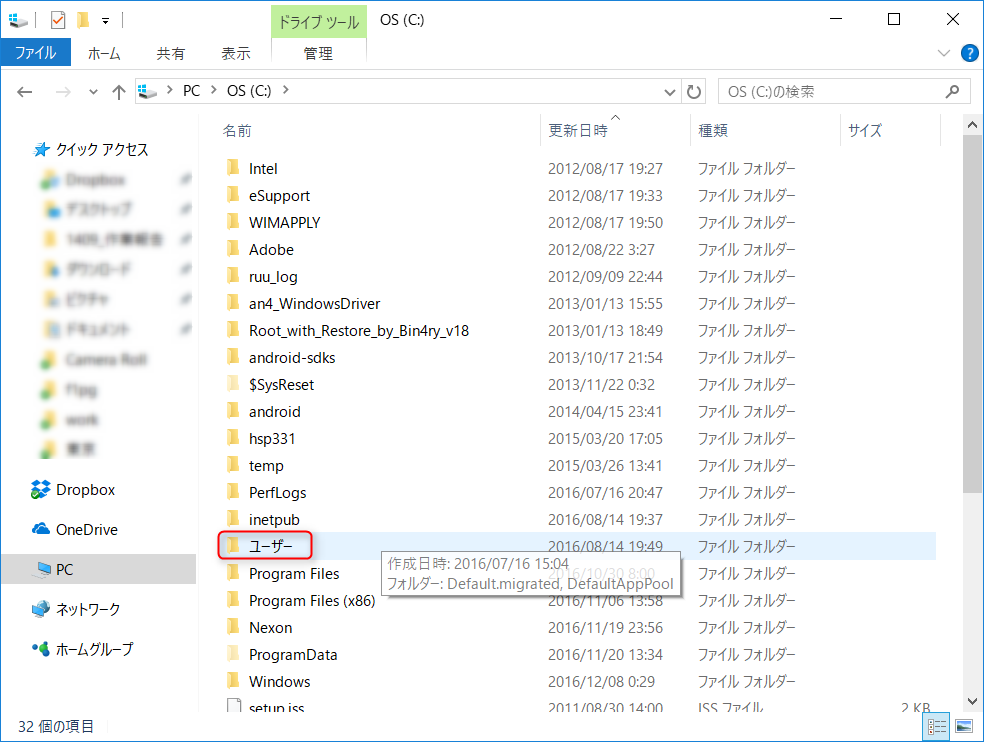
「Users」もしくは「ユーザー」のフォルダを探して開きます。
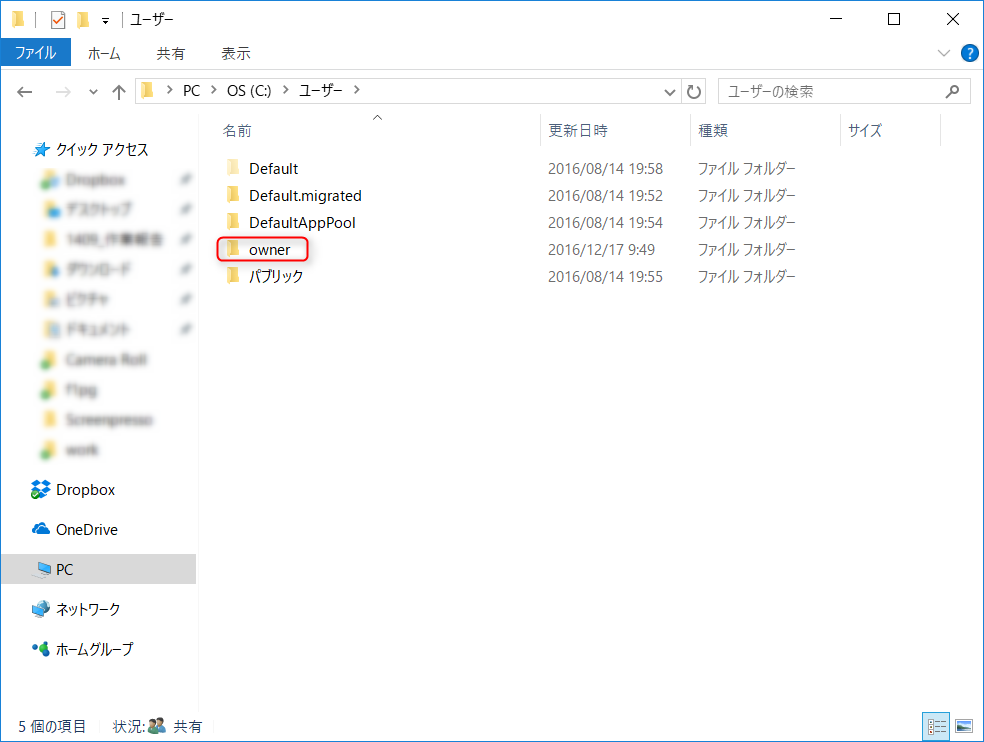
次にユーザー名の部分です。それぞれご自分のユーザー名がここに入ります。画面ではownerとなってます。
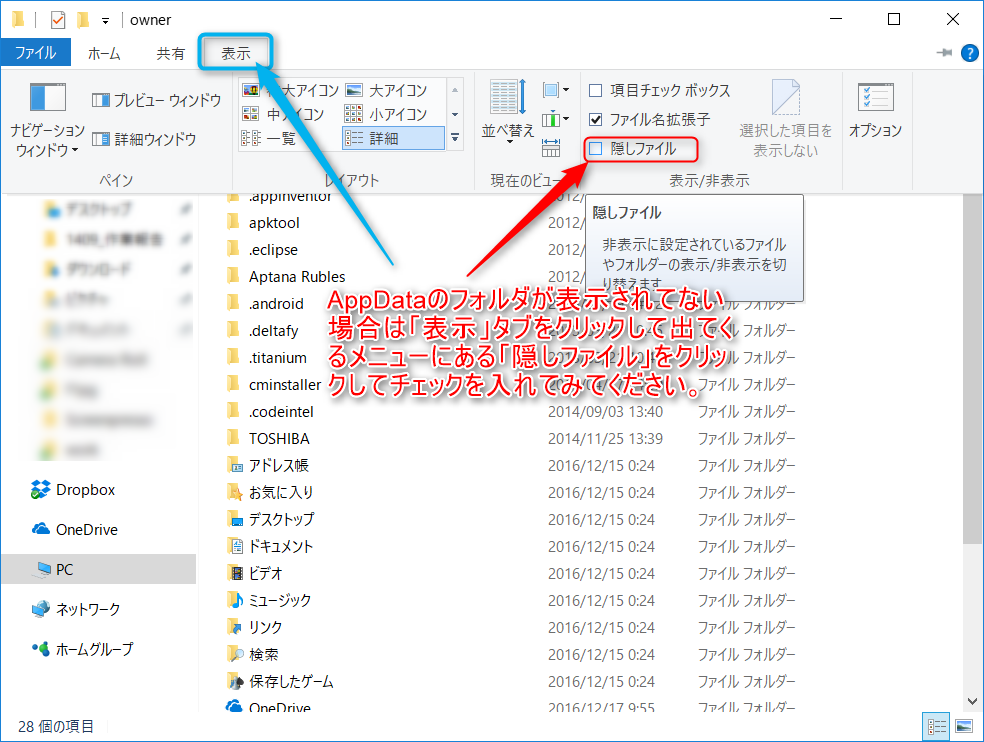
「AppData」フォルダなのですが、隠しファイルになっていると思うので表示されていない方は「表示」タブをクリックすると「隠しファイル」が出てくると思うので、それをクリック。するとチェックが入ります。これで隠しファイルが表示されるようになります。
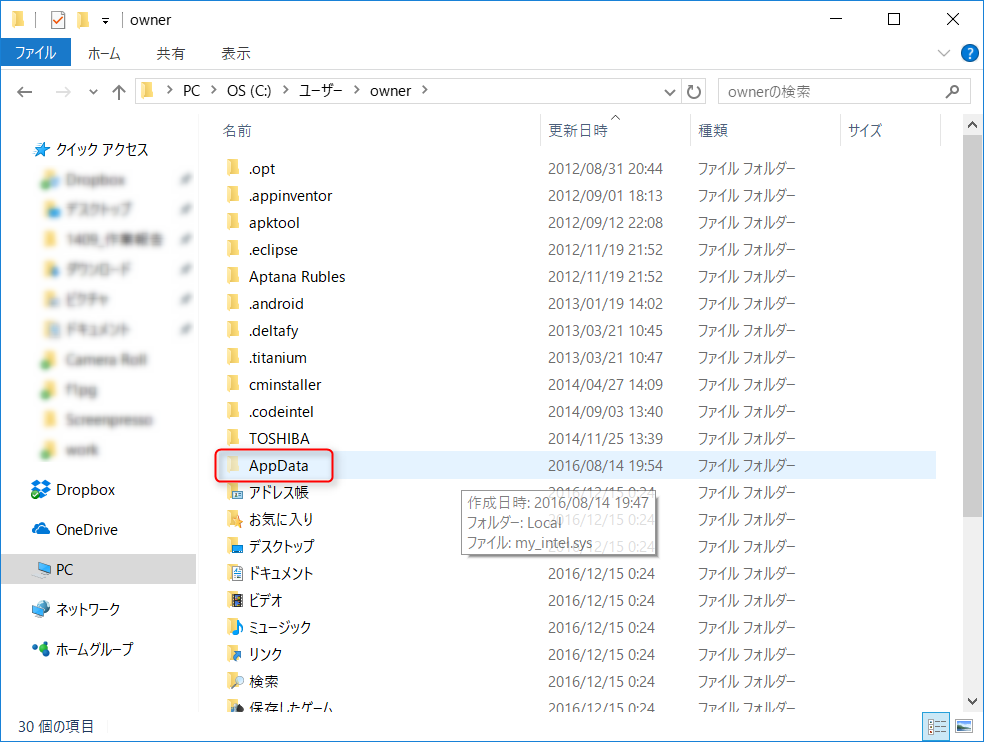
「AppData」があるのでこれを開きます。以下が該当するフォルダを開いていくだけですね。
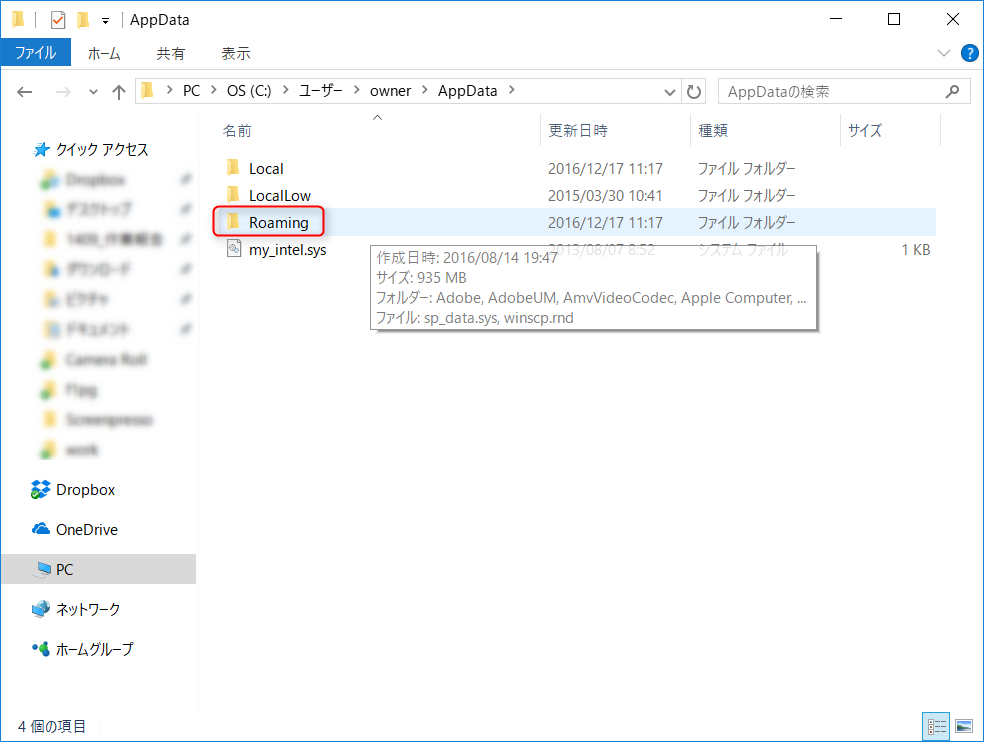
Roaming
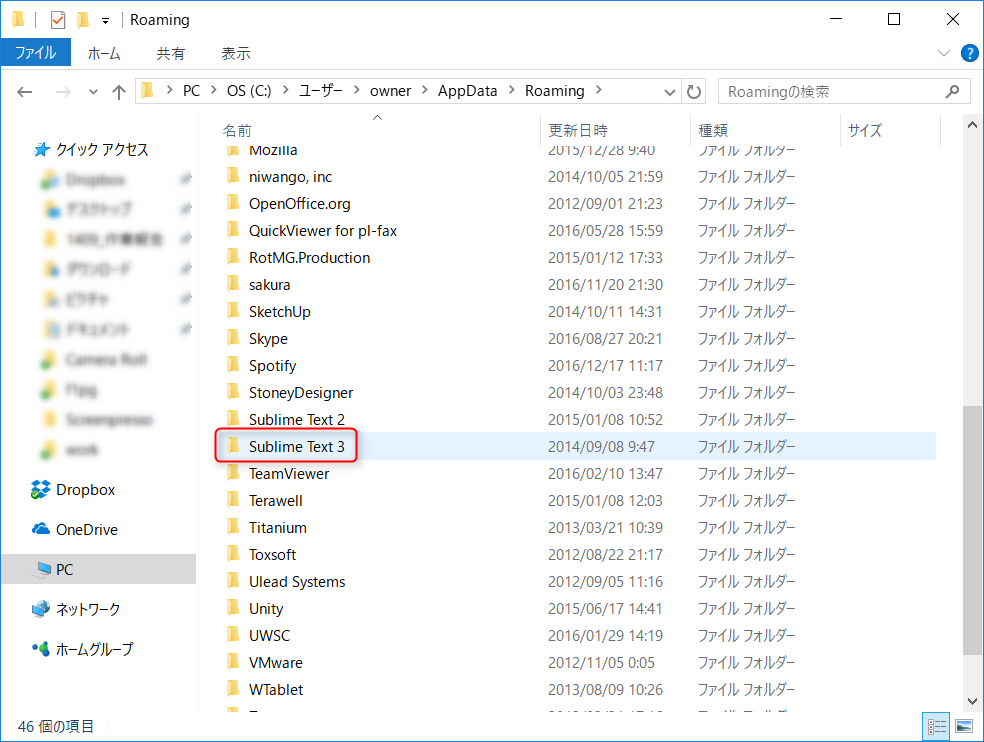
Sublime Text 3
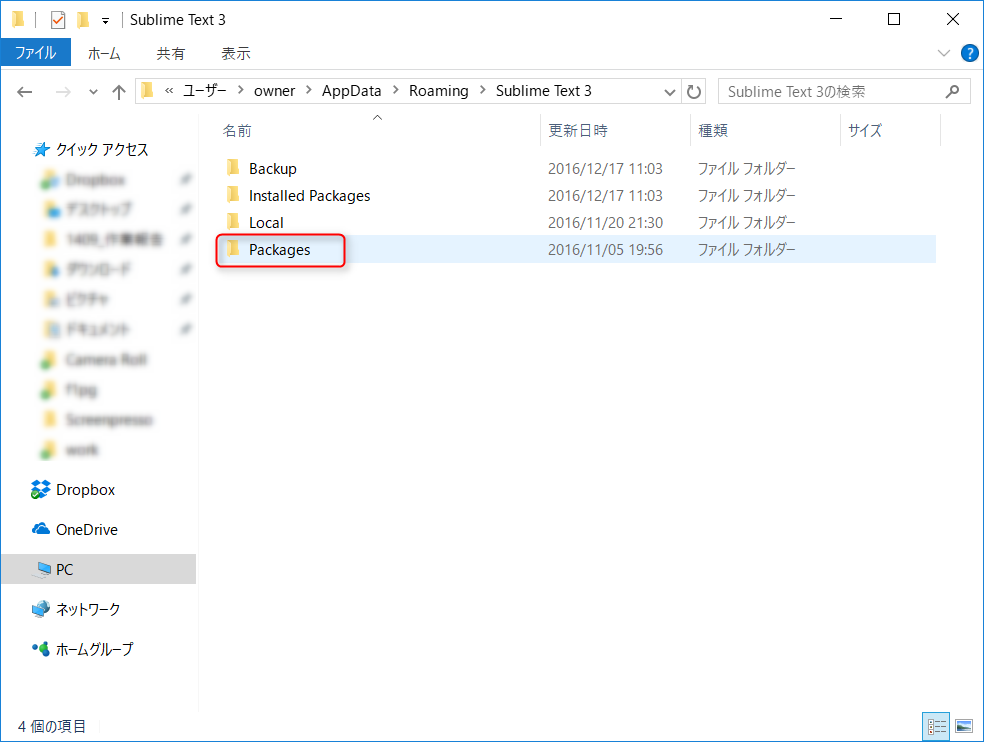
Packages
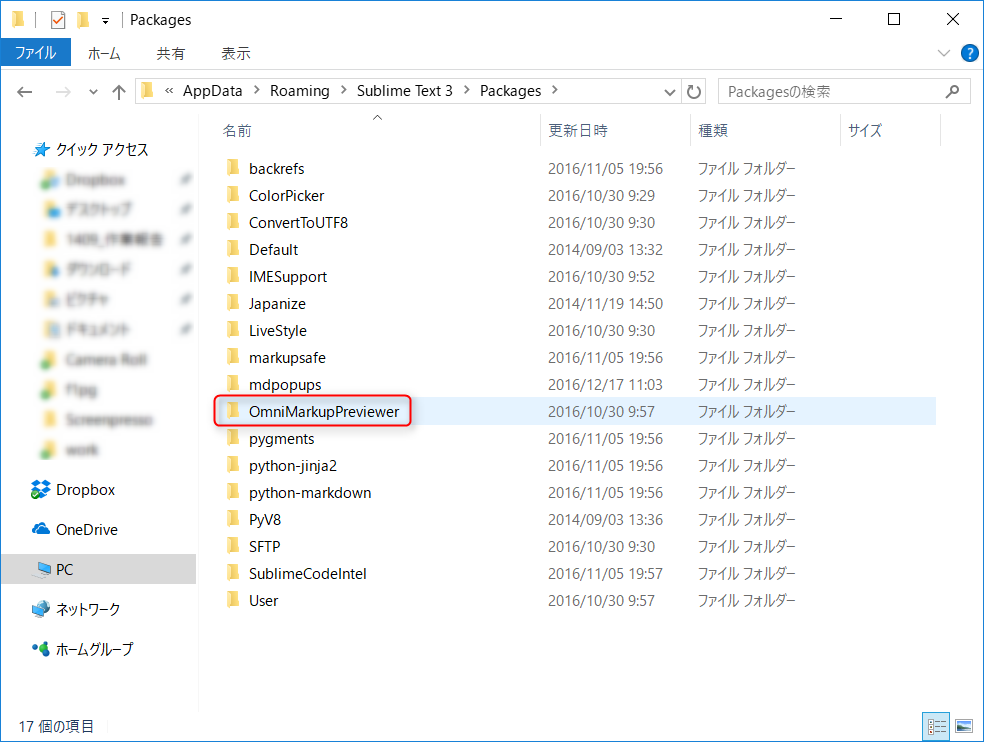
OmniMarkupPreviewer
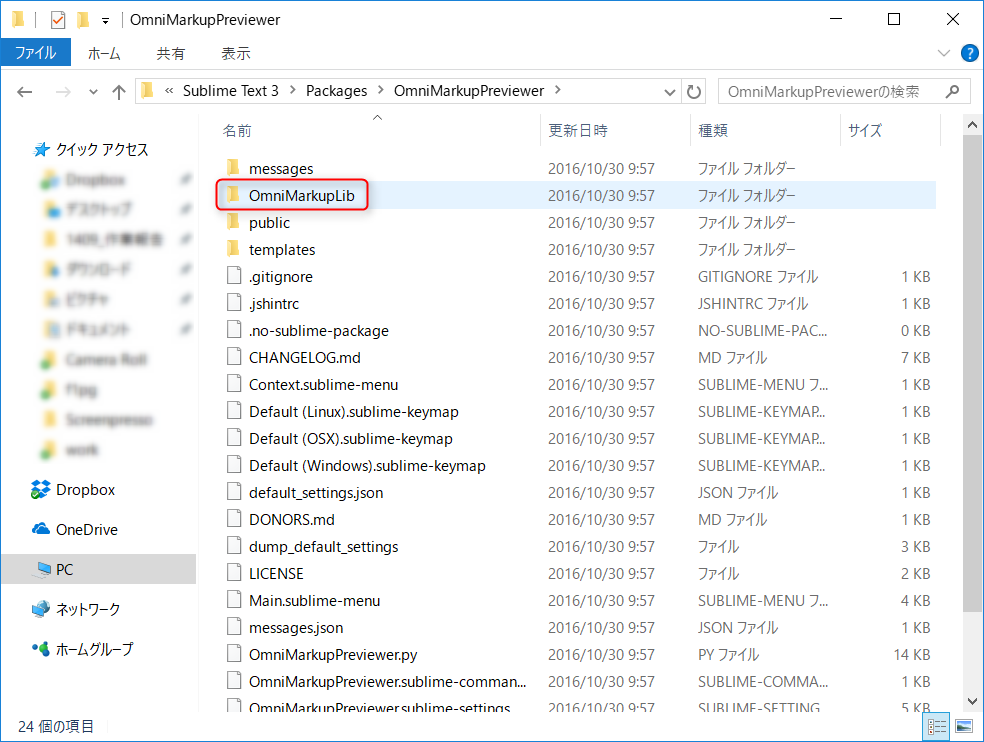
OmniMarkupLib
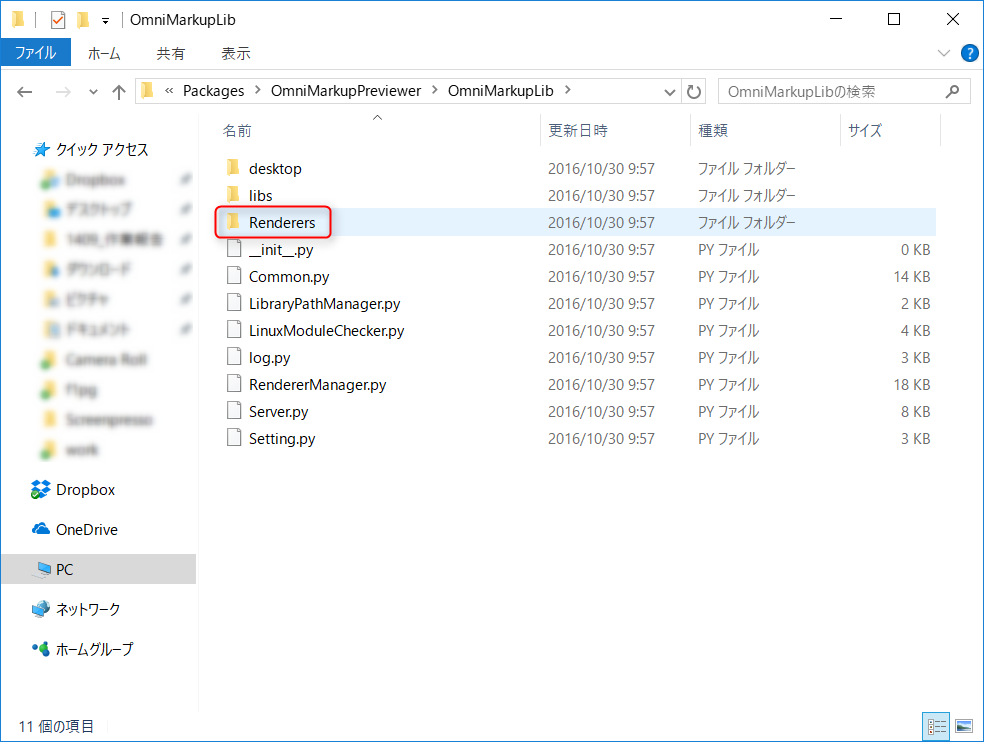
Renderers
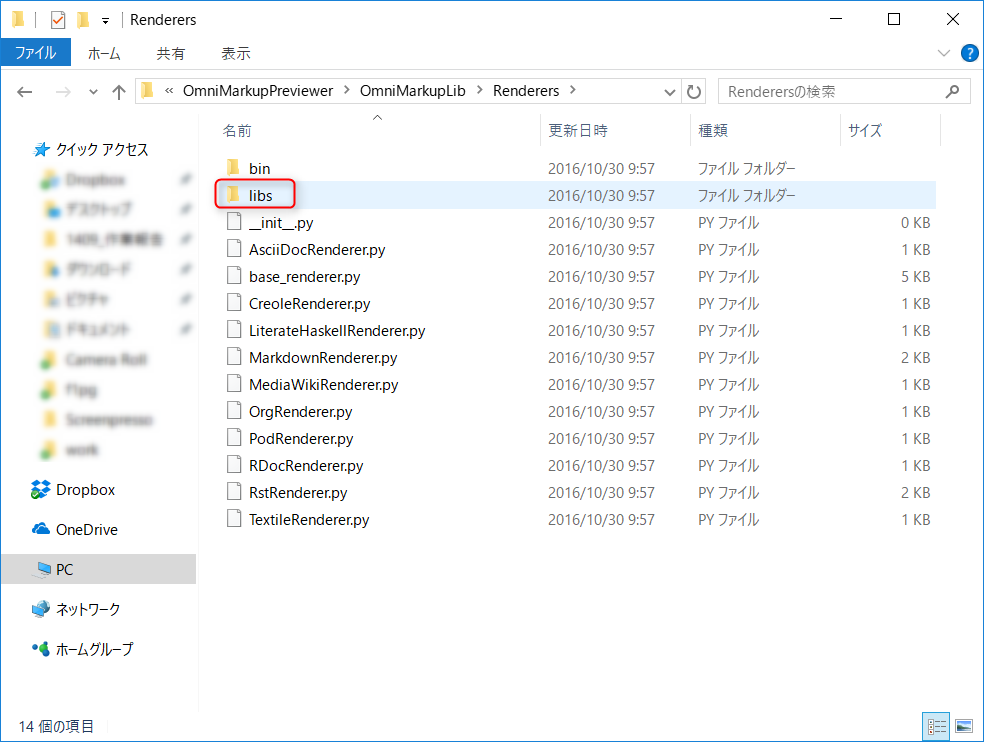
libs
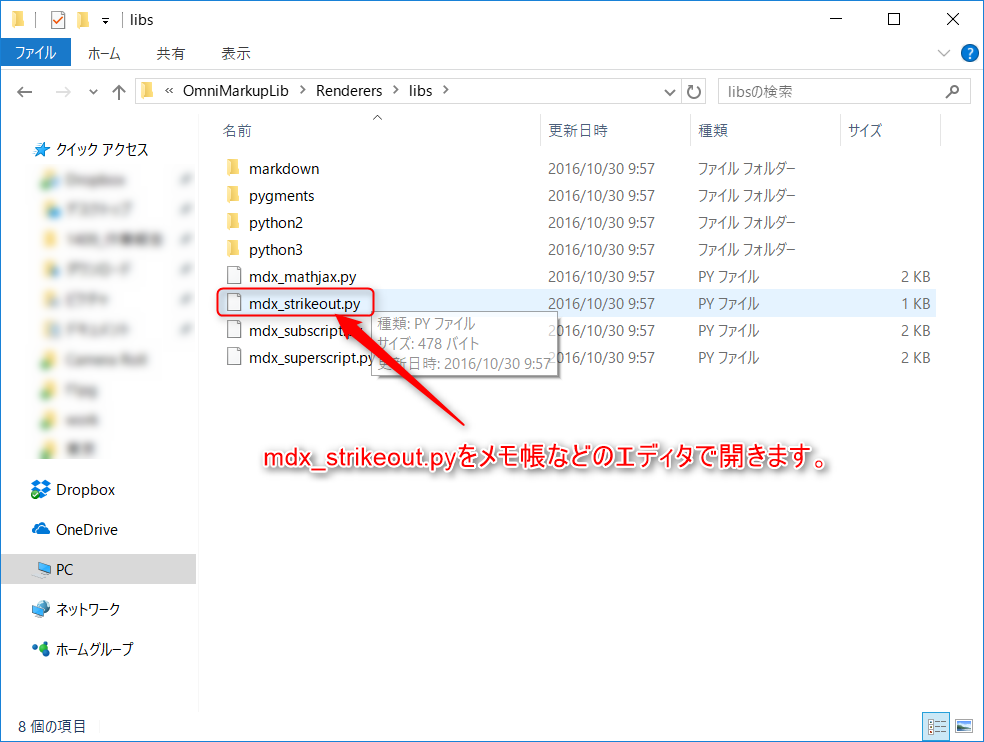
ここに修正対象のファイルがありますので、これをエディタで開きましょう。
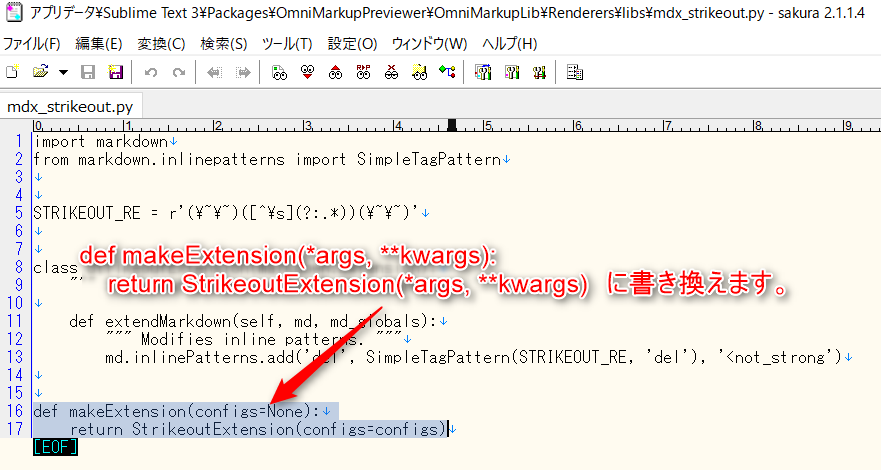
この部分を
def makeExtension(*args, **kwargs):
return StrikeoutExtension(*args, **kwargs)
に書き換えて保存すればミッション完了!
まとめ
これで無事、プレビューみながら確認ができるようになりました。やっぱり便利だわー。もっと早くに修正しておけばよかった。。。参考になれば幸いです!